如何通过Chrome浏览器增强网页访问速度
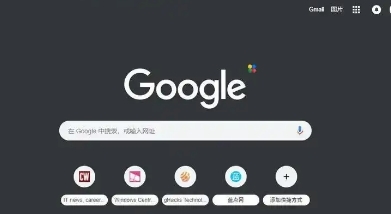
一、清除缓存和Cookies
1. 打开Chrome浏览器:
- 点击浏览器右上角的三点菜单按钮。
- 在下拉菜单中选择“更多工具”,然后点击“清除浏览数据”。
2. 选择要清除的内容:
- 在弹出的对话框中,勾选“浏览历史记录”、“Cookie及其他网站数据”以及“缓存的图片和文件”。
- 可以选择时间范围,如“全部时间”或“过去一小时”,根据需要选择合适的选项。
3. 清除数据:
- 点击“清除数据”按钮,等待浏览器完成清理过程。这有助于释放存储空间并提高加载速度。
二、禁用不必要的扩展程序
1. 管理扩展程序:
- 在Chrome浏览器中点击右上角的三点菜单按钮,选择“更多工具”,然后点击“扩展程序”。
2. 禁用或删除扩展:
- 浏览已安装的扩展列表,找到那些不常用或可能影响性能的扩展。
- 点击相应扩展旁边的开关按钮以禁用它,或者点击“删除”按钮将其完全移除。
三、优化网络设置
1. 使用高速DNS服务:
- 更改DNS服务器可以显著提高网页加载速度。推荐使用Google Public DNS(8.8.8.8和8.8.4.4)或其他信誉良好的公共DNS服务。
- 在Windows系统中,可以通过打开“控制面板” -> “网络和共享中心” -> “更改适配器设置”,右键单击当前连接的网络适配器,选择“属性”,然后双击“Internet协议版本4(TCP/IPv4)”,手动输入首选和备用DNS服务器地址来完成设置。
2. 启用压缩技术:
- Chrome支持多种压缩算法来减少数据传输量。确保在浏览器设置中开启了数据压缩功能。
- 在地址栏输入`chrome://flags/enable-brotli`并回车,将Brotli设置为“Enabled”,重启浏览器后生效。
四、利用开发者工具分析页面性能
1. 打开开发者工具:
- 按下F12键或右键点击页面空白处选择“检查”,即可打开Chrome的开发者工具。
2. 进行性能测试:
- 切换到“Performance”标签页,点击左上角的录制按钮开始记录页面加载过程。
- 完成后,停止录制并查看生成的报告,重点关注“First Contentful Paint”(首次内容绘制)和“Time to Interactive”(交互时间)等关键指标。
3. 根据报告优化:
- 识别出导致延迟的元素,如大型图片、未压缩的脚本文件等,并进行相应的优化处理。
通过上述步骤,用户可以有效提升Chrome浏览器的网页访问速度,享受更加流畅的上网体验。定期维护和调整设置是保持最佳性能的关键。
猜你喜欢
如何在Chrome扩展中使用WebSocket
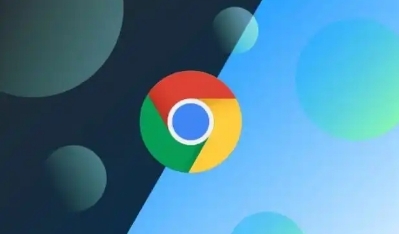 如何通过Chrome浏览器优化DNS解析速度
如何通过Chrome浏览器优化DNS解析速度
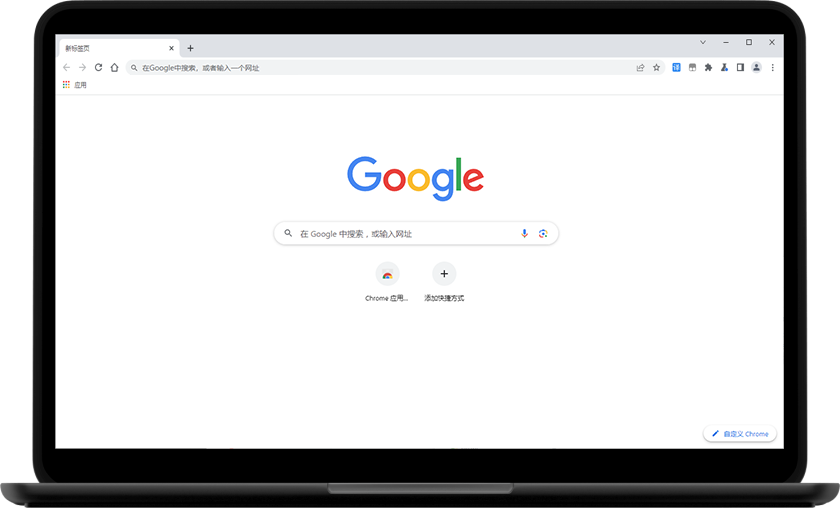 Chrome浏览器的网页视频流加载优化方案
Chrome浏览器的网页视频流加载优化方案
 如何在Chrome浏览器中使用VPN加密浏览
如何在Chrome浏览器中使用VPN加密浏览
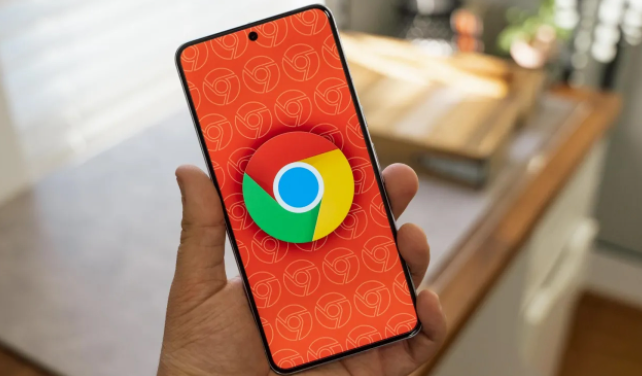
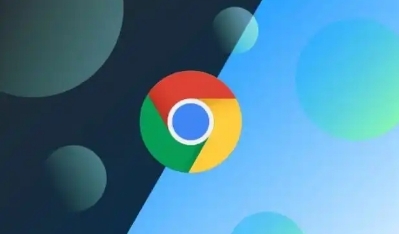
在扩展中建立持久化WebSocket连接,解析消息格式处理与连接状态维护的最佳实践
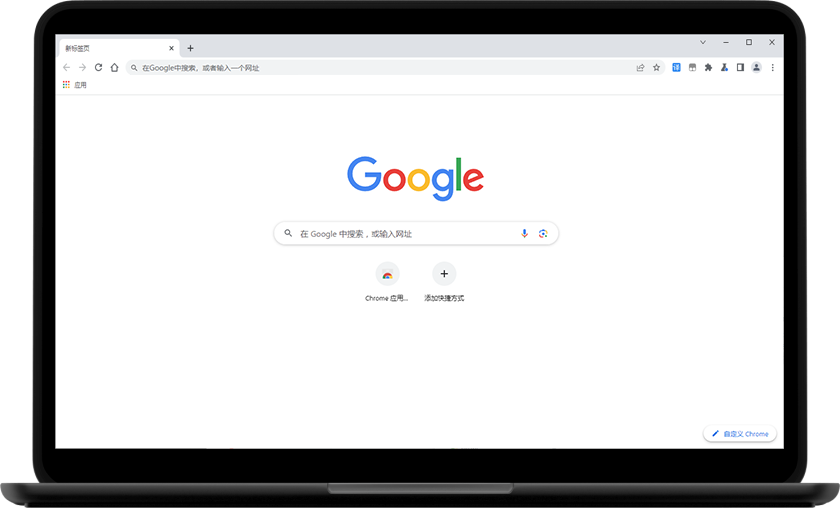
通过使用更快的DNS服务器、启用DNS预取功能和减少DNS查询次数,可以显著提高页面加载的速度。优化DNS解析过程可以减少页面加载前的延迟,提升浏览器的网络响应速度。

提供关于Chrome浏览器中网页视频流加载的优化方案,提高视频播放体验。
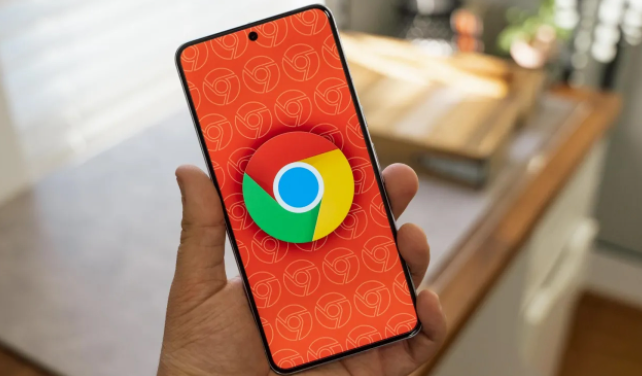
介绍如何在Chrome浏览器中使用VPN加密浏览,确保用户上网时的隐私和数据安全,避免网络监控和黑客攻击,保护用户的网上活动。
